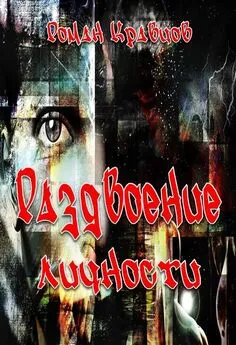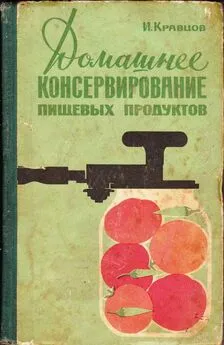Роман Кравцов - Домашний компьютер
- Название:Домашний компьютер
- Автор:
- Жанр:
- Издательство:неизвестно
- Год:неизвестен
- ISBN:нет данных
- Рейтинг:
- Избранное:Добавить в избранное
-
Отзывы:
-
Ваша оценка:
Роман Кравцов - Домашний компьютер краткое содержание
Сегодня персональный компьютер (ПК) стал таким же естественным предметом бытовой техники в домах и квартирах, как телевизор, микроволновая печь, стиральная машина и т. д. Всем известно, что ПК имеют разную конфигурацию и комплектующие. Это влияет на стоимость модели. Многие из нас покупают «умную машину», особенно не задумываясь, так ли нужны те опции, которыми оборудовал ПК изготовитель?! Вы готовы платить деньги за воздух?
Эта книга о том, как сэкономить собственные средства и выбрать по-настоящему ПЕРСОНАЛЬНЫЙ компьютер, который оправдает ожидания всех домочадцев без исключения. С ее помощью вы научитесь виртуозно владеть необходимыми компьютерными программами и разбираться во всех технических нюансах. Теперь для вас не составит труда обнаружить и устранить поломку в ПК и любой «глюк».
Издание будет интересно и полезно как «чайникам», так и спецам.
Домашний компьютер - читать онлайн бесплатно ознакомительный отрывок
Интервал:
Закладка:
4. Установите флажок Всегда создавать резервную копию (Always Create Backup Copy).
5. Щелкните на кнопке ОК.
Копирование несмежных данных в MS Word
Чтобы выделить два или несколько несмежных фрагментов текста, выделите с помощью мыши первый из них, после чего выделяйте все последующие фрагменты, удерживая нажатой клавишу .
Удаление форматирования в MS Word
Если необходимо удалить какое-либо специальное форматирование (например, шрифт или размер шрифта), выделите необходимый фрагмент текста и нажмите комбинацию клавиш .
Глава 4 Архивация данных
Общие сведения
Во-первых, рассмотрим ключевые понятия. Архивация (запаковка) – это сжатие файлов. Для окончательного усваивания этого понятия представьте себе поролоновую губку – она с виду большая, но ее можно сжать и запихнуть в емкость гораздо меньшего объема. Архив – это как раз тот самый «меньший объем», файл, который содержит в себе запакованные файлы.
Архиватор – программа, которая и сжимает файлы.
Распаковка – обратный процесс. Потому что со сжатыми файлами напрямую работать, к сожалению, нельзя. Для того чтобы внести в документы изменения, их нужно распаковать.
Алгоритм сжатия – это команды, описывающие процесс сжатия файла. Для нашего примера со сжатием губки – ее можно сложить пополам, еще раз пополам и т. д., а можно просто придавить доской к полу. Независимо от выбранного варианта она сожмется.
Зачем нужна программа архивирования данных? Ну, например, если вы собрались переслать кому-либо по электронной почте ворох мелких файлов (как правило, речь идет о текстах и картинках), то, скорее всего, сожмете их в один файл-архив, убедитесь, что посылка не вышла слишком тяжелой (до 2 Мб), прицепите к письму и отправите получателю. Вы написали книгу в формате doc, объемом в несколько мегабайт и не знаете, как ее поместить на дискету? Совет прост: попробуйте сжать WinZip или WinRar.
WinRAR
Вечный конкурент программы WinZip. Особой любовью пользуется у русскоязычных пользователей, во-первых, потому что создана соотечественником, во-вторых, потому, что имеется в наличии русская версия. На мировом рынке программных средств известна как программа-архиватор с одним из лучших алгоритмов сжатия данных. Поддерживает многотомное архивирование, восстановление «испорченных» архивов, блокировку их модификации. В отличие от WinZip, допустимый размер файла для архивирования не ограничен (для WinZip – ограничение 4 Гб). В WinRar присутствует возможность воспользоваться специальным алгоритмом мультимедиа-сжатия, оптимизирующим компрессию оцифрованного звука и графических файлов.
Работа с программой
Самым популярным способом обращения к программе является выбор WinRar в меню, всплывающем после правого клика мышью. Здесь появились новые возможности «Добавить в архив…» или «Добавить в *.rar». Выбор первой дает несколько большее пространство для маневра (рис. 4.1).
Рис. 4.1
Примечательно, что WinRar с уважением относится к пользователям, привыкшим к архиватору WinZip, и предоставляет возможность архивировать в формате zip (правда, при этом существенно ограничивает функциональные возможности архивирования). Пользователь таким образом может на наглядном примере убедиться, что WinRar добивается существенно лучших результатов сжатия по сравнению с WinZip. Вам предлагается выбор: или универсальность формата, или эффективность компрессии. Кроме того, WinRar поддерживает так называемое «многотомное» архивирование, значительно превосходящее по удобству метод разбиения «на дискеты», используемый в WinZip. Впрочем, в пользу последнего говорит не только широкая распространенность, но и тот факт, что, в среднем, он архивирует несколько быстрее, чем WinRar.
Если Вы хотите создать «самораспаковывающийся» exe-архив, выберите опцию «Создать SFX-архив» (SFX – от SelF-eXtracting). Имейте в виду, что такой exe-файл всегда будет существенно тяжелее своего rar-двойника.
Для создания многотомного архива (rar или ехе) нужно указать размер тома (по умолчанию в байтах, но есть возможность дописывать к, К, m, М, где 1 к= 1024 байт, 1К=1000 байт, lm=1024k, 1М=1000К). Многотомный rar-архив принято именовать «непрерывным», так как все сжимаемые файлы рассматриваются как единый поток данных. «Непрерывные» rar-архивы стоит использовать, когда степень сжатия существеннее скорости процесса архивации, при этом архив не предполагается обновлять или вытягивать из него отдельные файлы. Впрочем, скорость создания многотомного «самораспаковывающегося» ехе-архива еще ниже, чем у rar-двойника (рис. 4.2).
Рис. 4.2Рекомендую вам подольше поиграть именно с многотомным архивированием. Это может очень пригодиться для разбиения больших файлов перед посылкой по электронной почте.
Теперь давайте кратко поговорим об интерфейсе программы. Основные достоинства: удобство перемещения по диску внутри рабочего окна программы, русскоязычность, понятность (рис. 4.3).
Рис. 4.3Два последних обстоятельства позволяют надеяться, что внимательный пользователь прекрасно разберется с интерфейсом WinRar и без моих пояснений. Поэтому лишь несколько подсказок. Для закрытия архива на пароль выберите Файл > Установить пароль по умолчанию. Для перехода к основному рабочему окну «Имя и параметры архива» кликните на кнопку Добавить. В разделе Параметры можно изменить установки, определенные разработчиком по умолчанию (например, сделать стандартным максимальное сжатие или отключить музыкальное сопровождение). Настоятельно советую почитать описание, скрытое под значком «?». Вы откроете для себя много нового и интересного.
7-ZIP
Наилучшей альтернативой WinRAR является, пожалуй, архиватор 7-Zip. Его автор тоже наш соотечественник Игорь Павлов. В отличие от детища Евгения Рошаля, 7-Zip распространяется бесплатно и имеет открытый исходный код. Архиватор поддерживает распаковку архивов большинства популярных форматов, включая ZIP, ARJ, TAR и RAR (рис. 4.4).
Рис. 4.4
Есть у 7-Zip и собственный формат 7z. Он имеет открытую расширяемую архитектуру и может использовать разные алгоритмы сжатия: LZMA, BZip2, Deflate и другие. По приведенным на сайте программы данным, алгоритм 7z обеспечивает большую степень сжатия по сравнению с ZIP, ARJ, RAR и АСЕ. Для тестирования сжатия использовался пакет GIMP 1.2.4 для Windows объемом 27,2 Мб. Если принять размер архива в формате 7z за единицу, то размер RAR-архива (WinRAR 3.1) составил 1,1, АСЕ-архива – 1,15, а ZIP-архива (упаковщик PKZIP 2.50) – 1,81 (рис. 4.5).
Рис. 4.5Помимо собственного формата 7-Zip умеет создавать архивы ZIP и TAR. Интересно, что размер получаемых ZIP-файлов получается на 2-10 % меньше, чем при использовании WinRAR или PKZIP. На совместимость это никак не влияет – ZIP-архивы, созданные в 7-Zip, без проблем открываются как в других архиваторах, так и встроенными средствами Windows.
Читать дальшеИнтервал:
Закладка: